Datenschutz ist Apple sehr wichtig. Aus diesem Grund gibt es auf dem iPhone bisher keine native Anrufaufzeichnungsfunktion. Ebenso sind alle Audionachrichten in iMessage standardmäßig so eingestellt, dass sie nach zwei Minuten automatisch ablaufen.
Aber von Zeit zu Zeit möchten Sie vielleicht Audionachrichten speichern, die Ihnen ein Lächeln ins Gesicht zaubern oder wichtige Details erklären. So speichern Sie Audionachrichten auf iPhone und iPad.
Etwas zu verstehen, bevor wir anfangen…
Es gibt zwei Möglichkeiten, iMessage-Audionachrichten zu speichern (oder aufzubewahren). Ehrlich gesagt bedeutet der Begriff „Speichern“ hier nicht, dass Sie es in Dateien speichern können oder in eine andere App exportieren. „Speichern“ bedeutet hier einfach, dass die Audionachrichten vor dem automatischen Löschen bewahrt werden.
Eine Methode besteht darin, nur die von Ihnen ausgewählten Audionachrichten zu behalten, und der Rest wird nach zwei Minuten gelöscht. Eine andere Methode besteht darin, alle Audionachrichten für immer aufzubewahren. Sehen Sie sich beide an und verwenden Sie diejenige, die Sie bevorzugen.
- So speichern Sie bestimmte Audionachrichten in der iPhone-Nachrichten-App
- So speichern Sie alle Audionachrichten auf iPhone und iPad
Diese Funktion funktioniert nur, wenn Ihre iPhone-Einstellungen für Audionachrichten so eingestellt sind, dass sie nach 2 Minuten Wiedergabe ablaufen (Standardeinstellung).
So speichern Sie spezifisch Audionachrichten in der iPhone-Nachrichten-App
- Öffnen Sie Nachrichten und tippen Sie auf eine Unterhaltung .
- Sende eine Audionachricht. Sofort sehen Sie Behalten unter der Audio-Notiz, die Sie gerade gesendet haben. Tippen Sie darauf, und diese spezielle Audionachricht wird nach zwei Minuten nicht gelöscht.
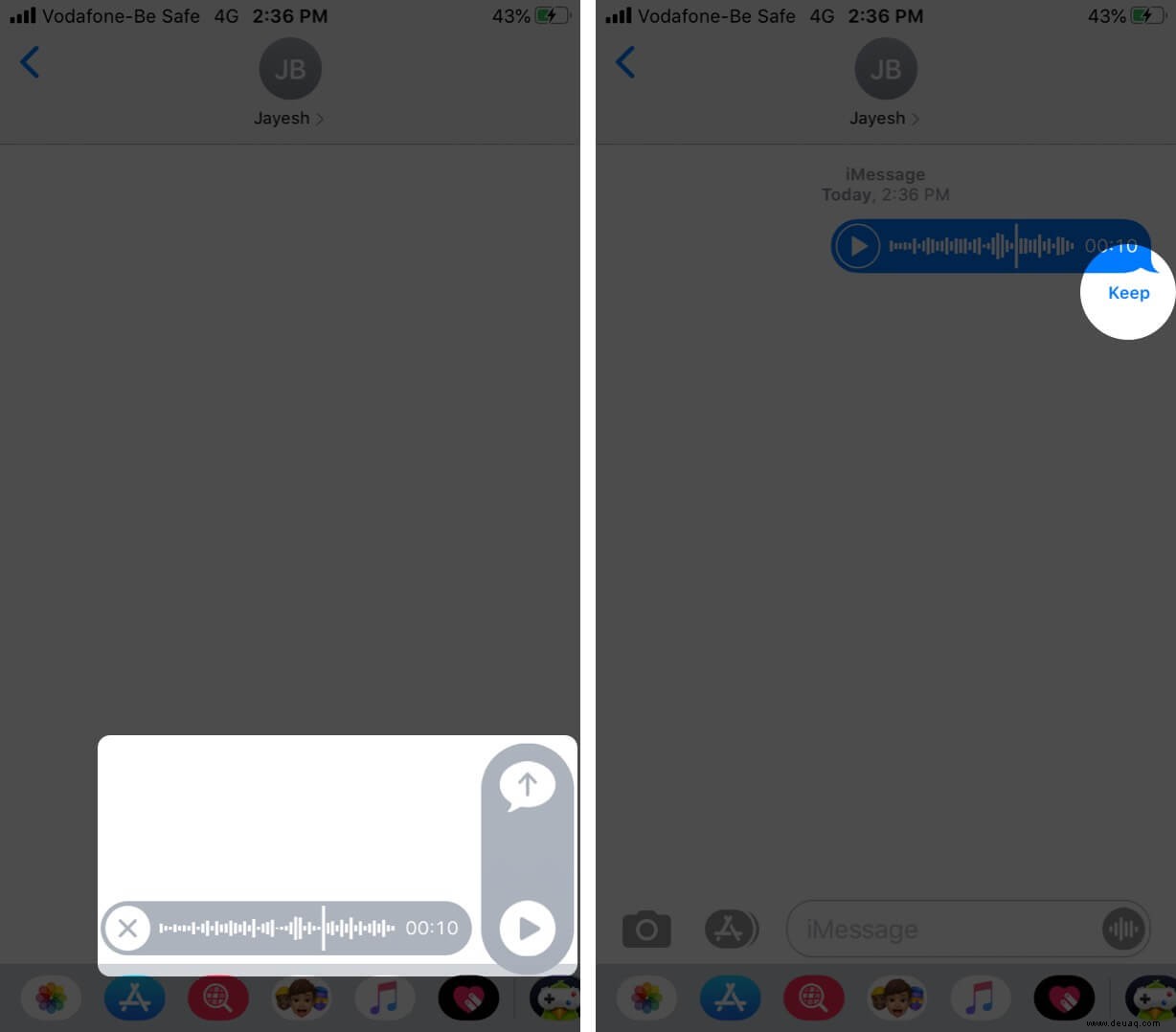
Lassen Sie uns nun über die Audionachrichten sprechen, die Sie erhalten. Sobald Sie eine Audionachricht erhalten, spielen Sie sie ab, indem Sie auf die Dreiecksschaltfläche tippen. Nachdem Sie es gespielt haben, sehen Sie das Wort Läuft ab auf 2m. Nach etwa 30 Sekunden sehen Sie eine zusätzliche Option:Behalten . Tippen Sie darauf, um diese Audionachricht zu speichern.
Jetzt, nach zwei Minuten, wird diese spezielle Audionachricht nicht gelöscht.
So speichern Sie alle Audionachrichten auf iPhone und iPad
- Öffnen Sie Einstellungen auf Ihrem iPhone oder iPad.
- Tippen Sie auf Nachrichten .
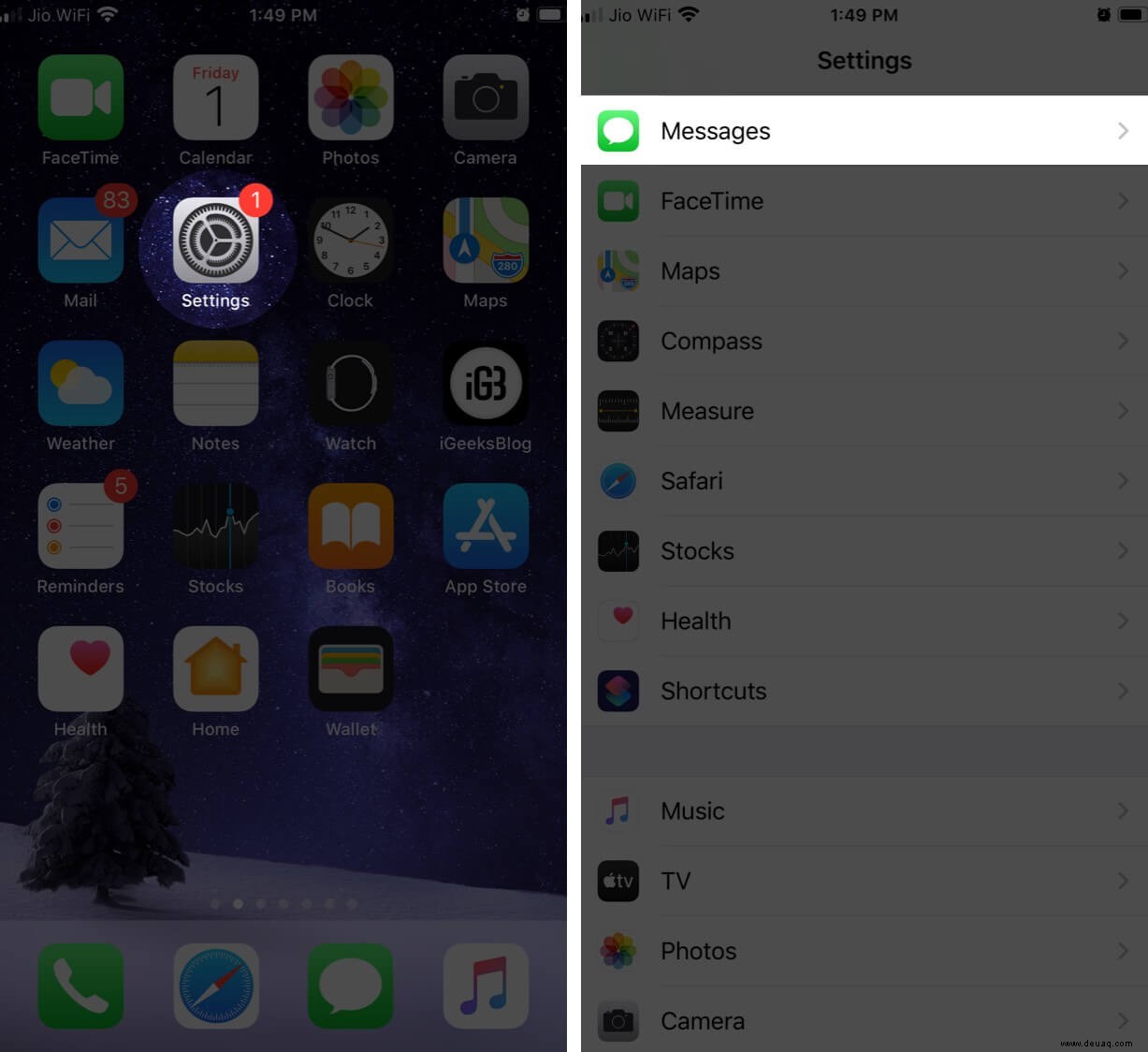
- Unter AUDIONACHRICHTEN , tippen Sie auf Ablaufen .
- Wählen Sie Nie .
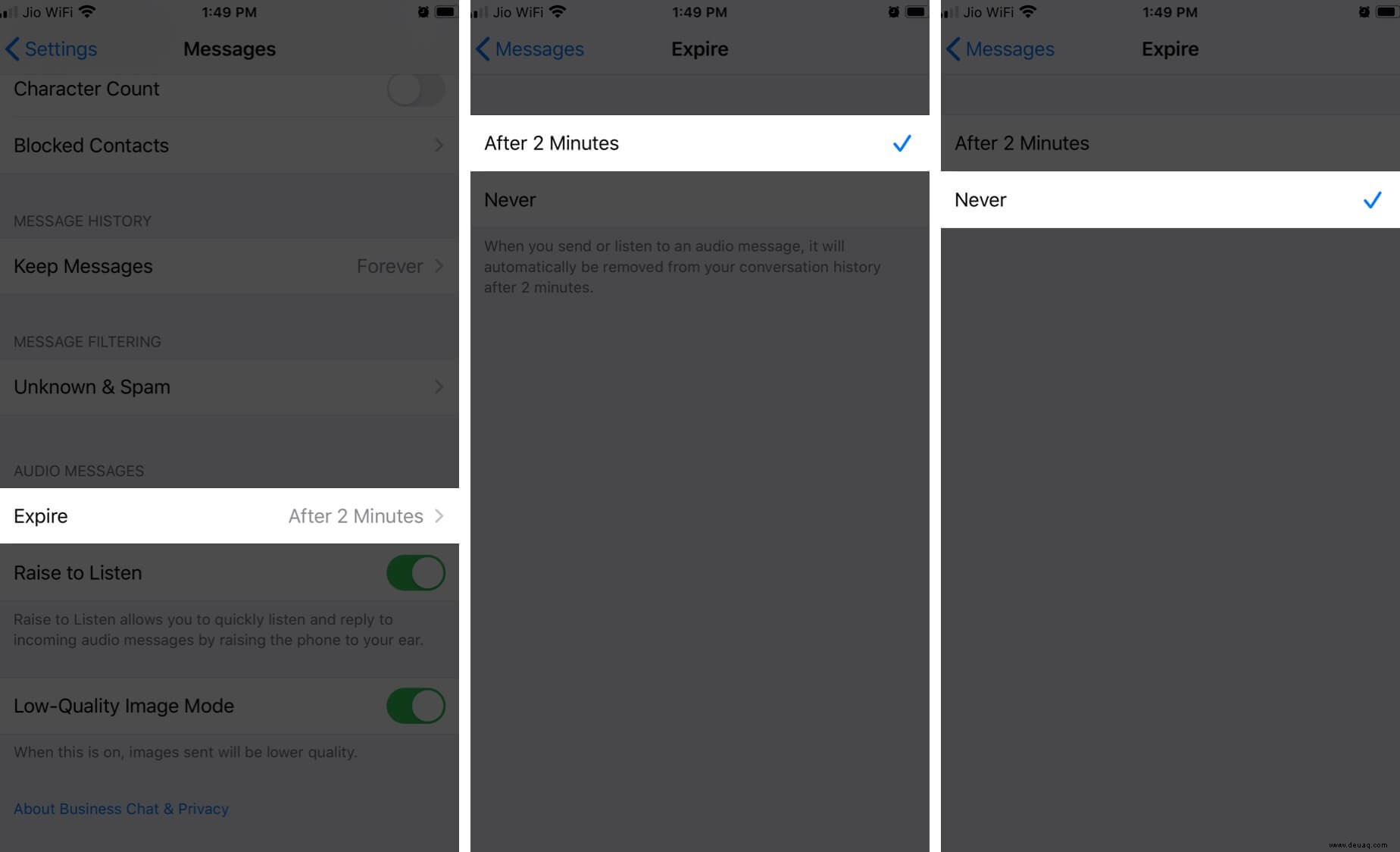
Jetzt werden alle Audionachrichten, die Sie senden und empfangen, nicht gelöscht. Sie werden in der Konversation „gespeichert“, genau wie andere Texte, Bilder und Videos. Sie können es jederzeit spielen.
Das ist alles, Kumpel!
Jetzt wundern Sie sich vielleicht über das Speichern Option, die angezeigt wird, wenn Sie lange auf eine Audionachricht drücken. Nun, vor iOS 12 konnten Sie darauf tippen, und die Audionachricht wurde in der Voice Memos-App gespeichert. Jetzt ist es genauso rudimentär wie Ihr Blinddarm.
Haben Sie noch eine Frage? Fühlen Sie sich frei, den Kommentarbereich unten zu verwenden; fragen Sie weg!
Vielleicht möchten Sie auch Folgendes erkunden:
- 3 Möglichkeiten zum Löschen mehrerer iMessage-Fotos und -Anhänge
- So richten Sie die automatische Antwort auf Textnachrichten auf dem iPhone während der Fahrt ein
- Beste iMessage-Alternativen